随着Windows7系统的逐渐淘汰,许多用户开始将自己的联想电脑升级至Windows10操作系统。本文将为大家详细介绍如何在联想电脑上顺利安装win10系统,帮助大家更好地使用新一代的Windows系统。
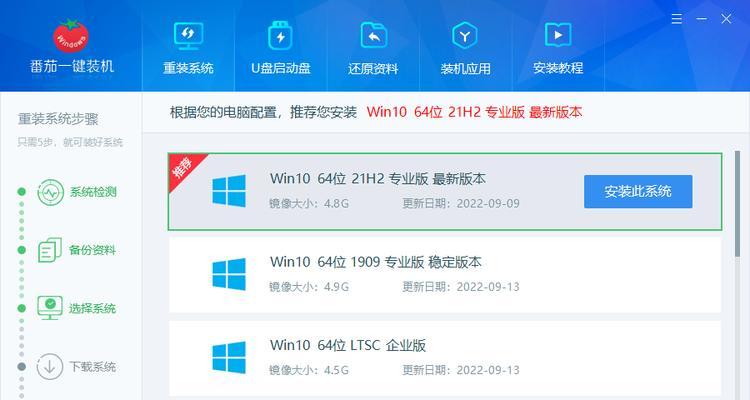
准备工作:检查硬件兼容性
在开始安装之前,首先需要确保联想电脑的硬件兼容性。打开联想官方网站,搜索自己的机型,在官网提供的系统要求中确认自己的电脑是否满足硬件需求。
备份重要数据:保证数据安全
在进行系统安装之前,一定要对重要的个人数据进行备份。可以使用外部硬盘、U盘或者云存储等方式将个人文件、照片、视频等重要数据备份到其他设备中,以免数据丢失。
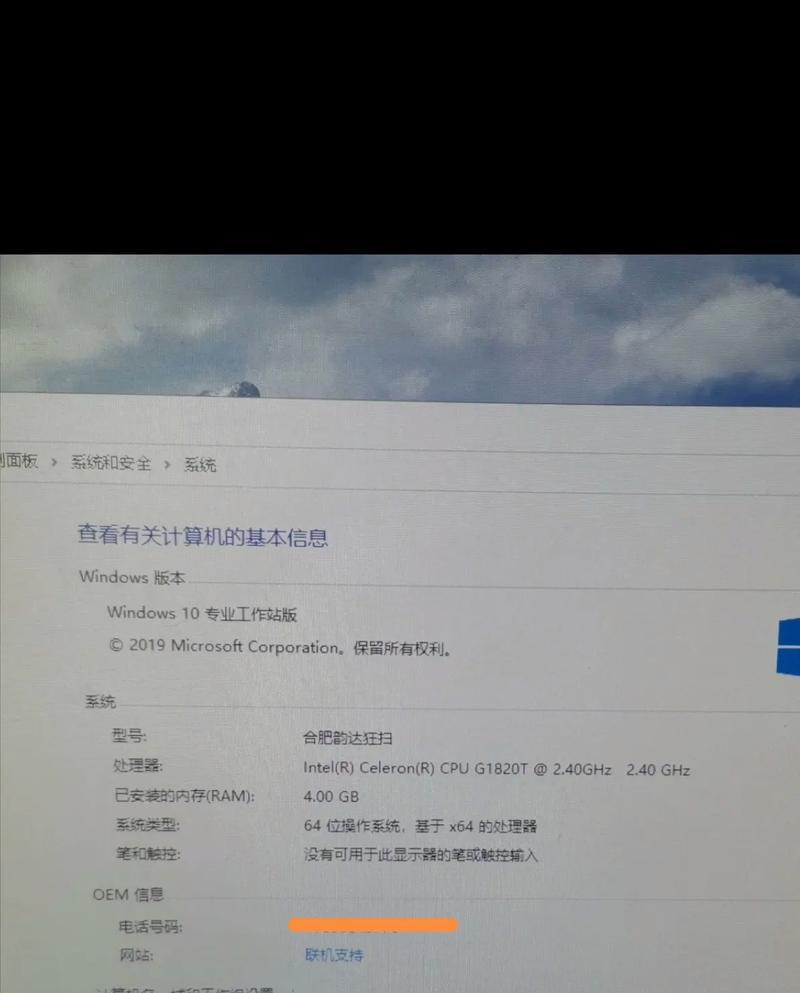
获取Win10安装媒体:选择合适的版本
登录Microsoft官方网站,下载适合自己的联想电脑的Windows10镜像文件。确保选择与自己电脑配置和需求相匹配的版本。
制作启动U盘:准备安装媒体
将下载的Win10镜像文件制作成可引导的启动U盘,具体操作可以参考联想官方网站或者Microsoft官方网站提供的教程。
设置BIOS:调整启动顺序
重新启动电脑,进入BIOS设置界面,将启动顺序调整为U盘优先,以确保能够从U盘启动安装程序。
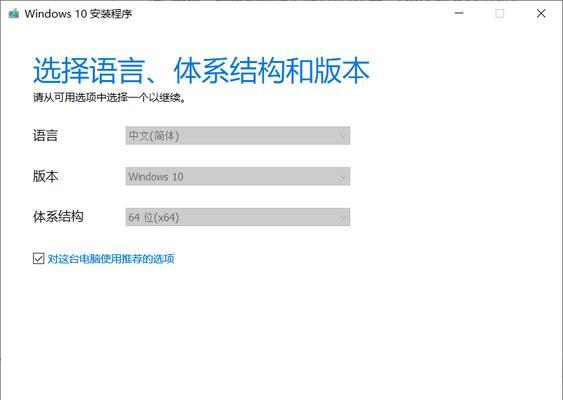
开始安装:按照向导进行操作
插入制作好的启动U盘,重新启动电脑。按照屏幕上的提示,选择语言、时间和货币格式等选项,然后点击“下一步”继续。
选择安装类型:更新或清除安装
根据个人需求选择“保留个人文件和应用程序”或“仅保留个人文件”等安装选项。如果是全新安装,选择“自定义:仅安装Windows(高级)”。
分区和格式化:设置硬盘分区
根据个人需求,对硬盘进行分区和格式化操作。可以选择默认的分区方案,也可以根据自己的需求创建新的分区。
系统安装:等待系统自动安装
点击“下一步”后,系统将自动进行安装过程。在安装过程中,电脑可能会多次重启,需要耐心等待。
设定个人喜好:选择默认设置
根据个人喜好,选择默认的设置项。这些设置包括网络、账户、隐私和许可等选项。
驱动程序安装:更新设备驱动
系统安装完成后,联想电脑可能需要安装一些驱动程序。可以通过联想官方网站或者驱动程序管理工具来更新设备驱动。
激活系统:输入产品密钥
根据电脑上的要求,输入Windows10系统的产品密钥进行激活。如果没有密钥,可以选择跳过此步骤。
WindowsUpdate:更新系统补丁
启动系统后,及时进行WindowsUpdate,下载并安装最新的系统补丁和安全更新,以保持系统的稳定性和安全性。
安装常用软件:个性化配置
根据个人需求,安装常用的软件和工具,如浏览器、办公软件、媒体播放器等,以便更好地使用新系统。
享受Win10系统带来的便捷
通过以上步骤,你已经成功地在联想电脑上安装了Windows10系统。现在,你可以享受Win10系统带来的更快速、更安全和更便捷的使用体验了。
通过本文的详细教程,我们学习到了如何在联想电脑上顺利安装win10系统。在进行操作之前,一定要做好准备工作,如备份重要数据、检查硬件兼容性等。然后按照步骤进行操作,最后记得更新系统补丁和安装常用软件,以便更好地使用新系统。祝你在新的Windows10系统中有一个愉快的使用体验!

大姨子是与自己关系亲近且重要的家庭成员,在与大姨子相处时,我们希望能...

在这个科技创新不断加速的时代,折叠屏手机以其独特的形态和便携性吸引了...

在智能穿戴设备日益普及的今天,OPPOWatch以其时尚的设计和强...

当你手握联想小新平板Pro,期待着畅享各种精彩应用时,如果突然遇到安...

当华为手机无法识别NFC时,这可能给习惯使用NFC功能的用户带来不便...